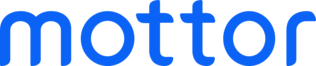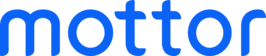Как создать доменную почту в Mail.ru
У Mail.ru есть несколько инструкций по работе с почтой в этом разделе, а в этой статье мы разберём, с чего начать и как проще всего создать свою почту на домене.
Как создать доменную почту
Переходим на страничку авторизации по ссылке. Нажимаем Вход, если уже есть аккаунт в mail.ru или Регистрируем новый.
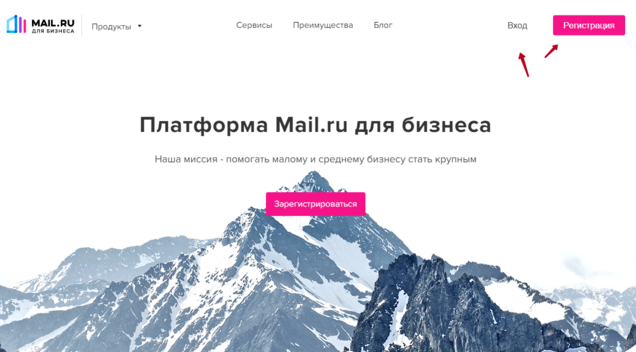
• После входа в аккаунт платформа предложит нам "Создать проект":
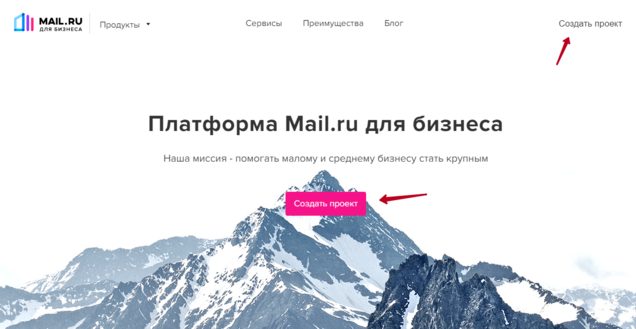
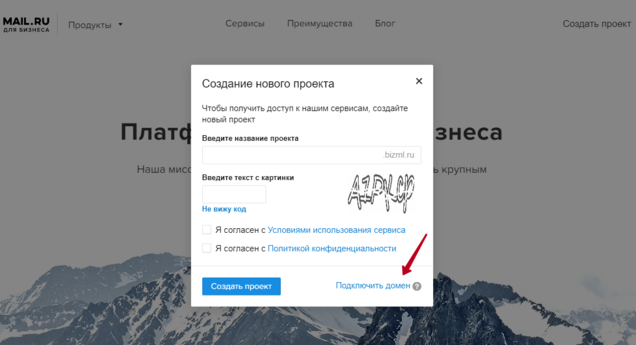
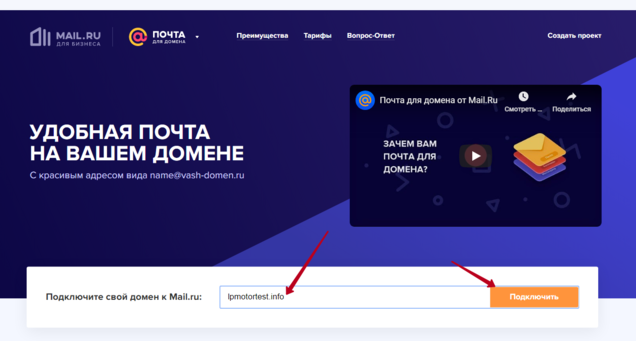
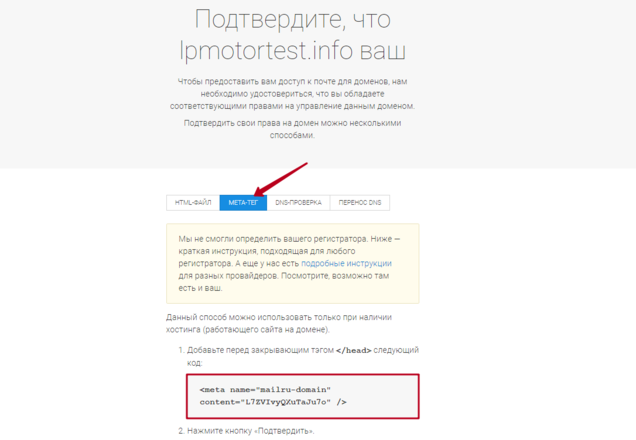
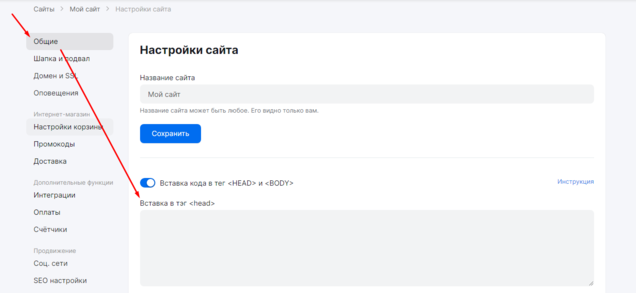
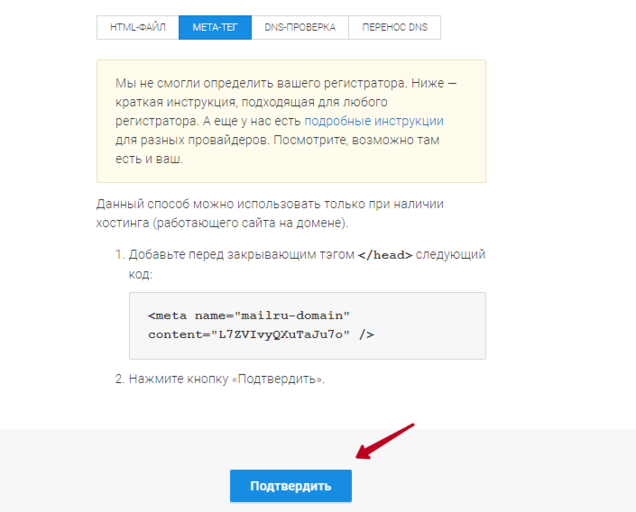
Сервис подскажет, что на нашем домене необходимо настроить MX-запись.
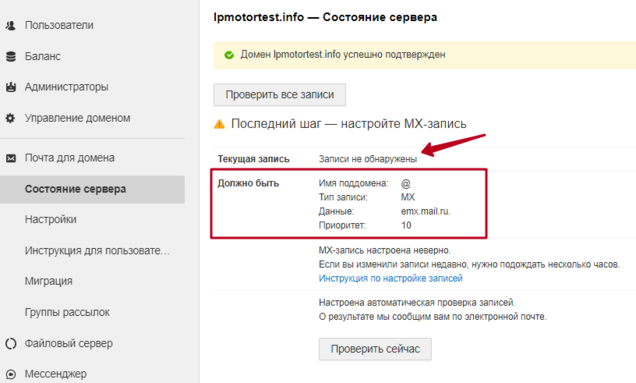
Добавить эту запись можно в настройках домена. Обычно этот раздел называется "Управление" — Ресурсные записи:
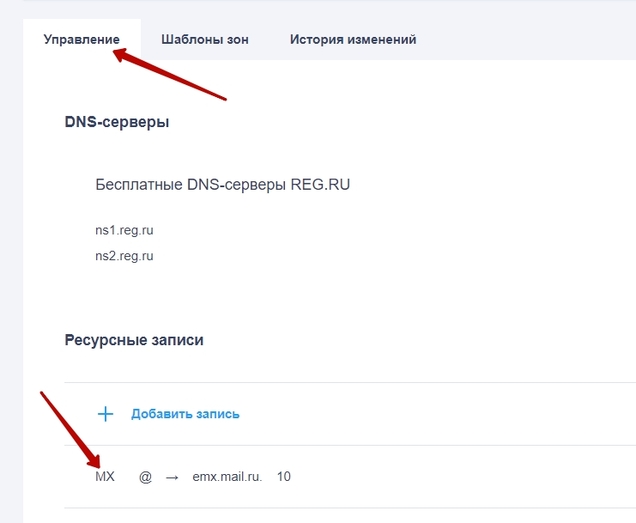
4. Настройка SPF и DKIM записей
• SPF-запись обычно стандартная, скопируйте её:
v=spf1 redirect=_spf.mail.ru
Перейдите в настройки регистратора доменов, раздел "Управление" и добавьте ресурсную запись с типом TXT:
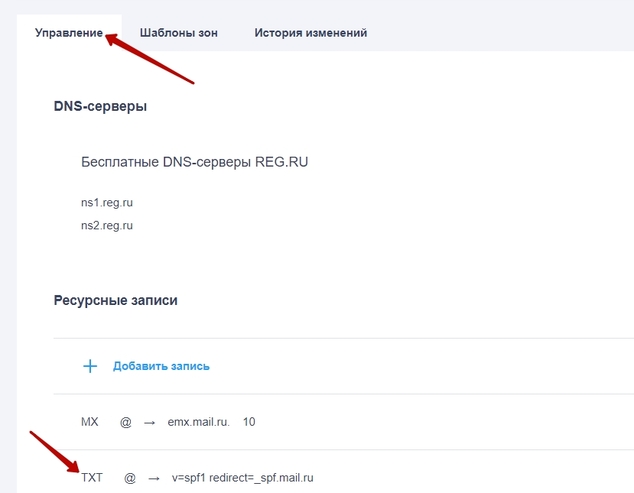
• А вот DKIM-запись уникальна для каждого домена, поэтому её нужно получить из поля "Необходимая запись":
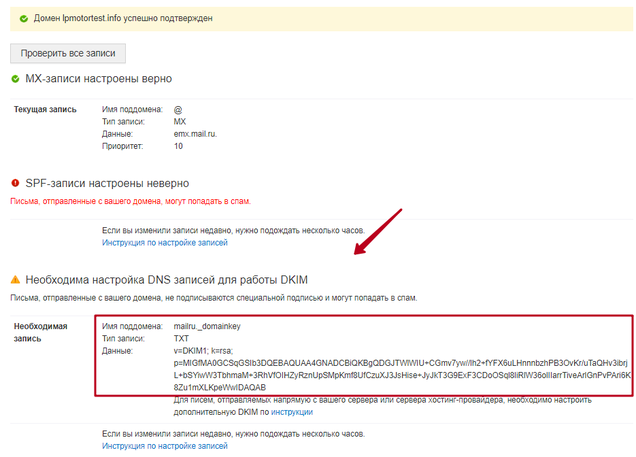
Затем эту запись необходимо будет точно так же добавить в настройках вашего домена. При добавлении записи тип выберите TXT, а название (поле subdomain или name) — mailru._domainkey
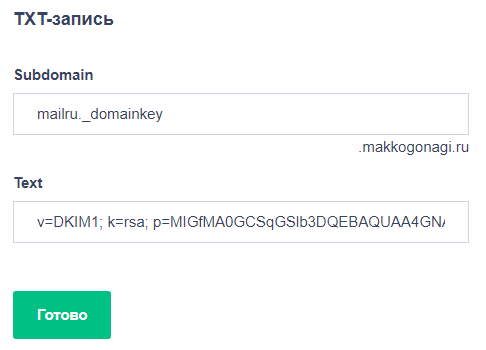
В итоге у вас получится 3 записи:
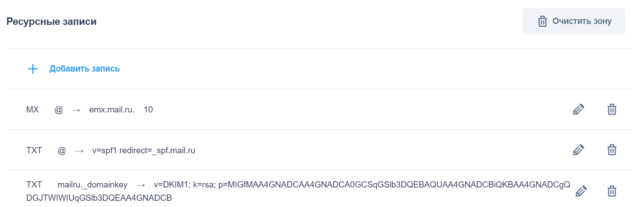
• После того как всё добавлено нажимаем "Проверить все записи":
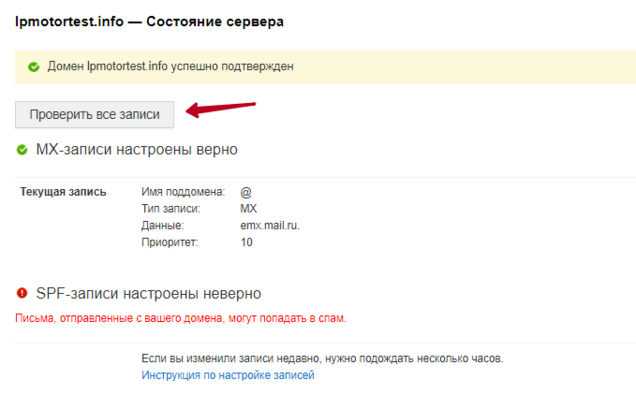
Важно! Некоторые записи могут не пройти проверку сразу же (часто SPF), нужно подождать некоторое время и запустить проверку ещё раз.
Теперь все почтовые ящики в вашей компании будут на вашем уникальном домене.
• Для создания нового почтового ящика переходим в раздел "Пользователи" и нажимаем "Добавить":
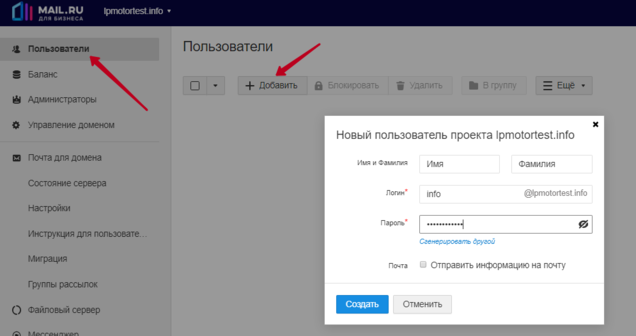
• Заполняем обязательные поля, предложенные системой:
Имя и Фамилия — будут использоваться как имя отправителя с этого ящика.
Логин — левая часть адреса вашей почты, обязательно латинскими буквами, например, info, support, contact или любое другое имя.
Пароль — пароль для этого почтового ящика, который будет использоваться при входе. Можно ввести самостоятельно или использовать предложенный системой.
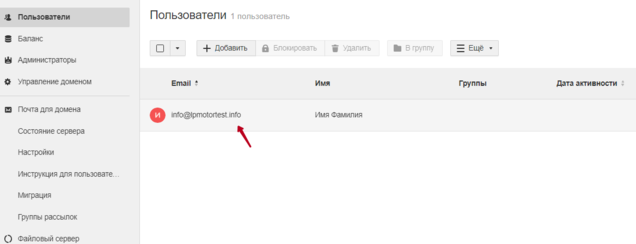
Теперь мы можем перейти в почтовый клиент mail.ru и войти в только что созданный почтовый ящик. Вводим логин и пароль, который указывали при добавлении пользователя.
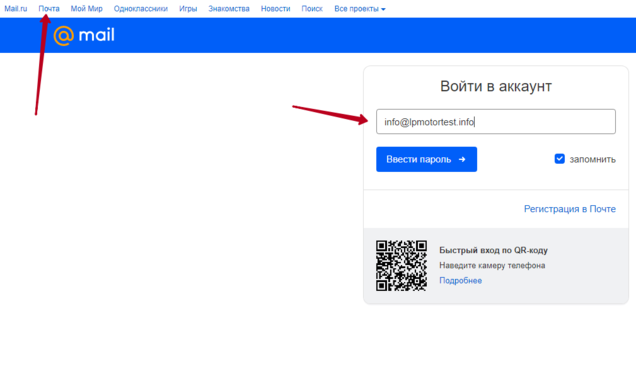
Обратите внимание, что логин нужно указывать полностью, вместе с доменом в формате name@вашдомен.ru.
Готово! Теперь вы можете просматривать и отправлять письма со своей доменной почты.
Пример создания доменной почты в Mail.ru для пользователей mottor можно посмотреть в коротком видео ниже. Для наших пользователей мы сами вносим записи на домен, необходимо только прислать их в чат техподдержки. :)
Итоги
Итак, в этой статье мы узнали, как можно создать доменную почту для вашей организации.
Надеемся, вы примените эти знания при создании своего собственного сайта. Если что-то будет непонятно — в конструкторе сайтов mottor есть бесплатная техподдержка для всех пользователей. Вам поможет живой специалист:
— в чате на сайте lpmotor.ru
— по телефону 8 800 200 51 47 (звонки по РФ бесплатные)
— в Телеграм: https://t.me/lpmotorchat
Ищете конструктор чтобы собрать сайт или интернет-магазин?
Попробуйте mottor бесплатно